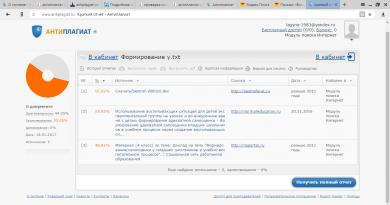Ինչպե՞ս շտկել CRC տվյալների սխալը: Ինչպես շտկել CRC տվյալների սխալը. սկավառակները բուժելու եղանակներ Հնարավոր չէ պատճենել ֆայլի crc տվյալների սխալը
Crc-ի սխալն առաջանում է, երբ օգտատերը փորձում է պատճենել ֆայլը իր կոշտ սկավառակի վրա կամ այլ կրիչի վրա:
Այս անհանգստության դրսևորումը կարող է կապված լինել երկու հիմնական պատճառների հետ.
- Չափի ստուգիչ գումարի անհամապատասխանություն:
- Օգտագործվող կոշտ սկավառակի որոշակի վնաս:
Այս իրավիճակներից որևէ մեկից ելք կա, որը կարող է հանգեցնել crc սխալի:
Առաջին տարբերակի բուժում
crc սխալը, որը կապված է ներբեռնված ֆայլի չափի և դրա տեսական աղբյուրի անհամապատասխանության հետ, սովորաբար առաջանում է հեղեղ օգտագործելիս: Օրինակ, նման անհամապատասխանությունը կարող է հանգեցնել «crc տվյալների սխալ խաղի տեղադրման ժամանակ» մուտքագրմանը տեղադրման ցանկացած փուլում, երբ մարդն արդեն պատրաստ է իրեն հաճելի ժամանցի:
Այս խնդրի լուծումը բավականին պարզ է, չնայած այն կպահանջի օգտվողից վատնել իր ժամանակը.
- Միացնել torrent հաճախորդը:
- Հեռացրեք խնդրահարույց ֆայլերը բաշխումից (ընտրեք մկնիկի օգնությամբ և սեղմեք «del» կոճակը):
- Ջնջել արդեն ներբեռնված տեղեկատվությունը ձեր համակարգչի կոշտ սկավառակից:
- Որոնեք առցանց և գտեք ավելի լավ նվեր: Խորհուրդ է տալիս ուշադրություն դարձնել այլ մարդկանց կարծիքներին, ովքեր կարող էին ավելի վաղ հայտնաբերել այս խնդիրը, ինչը կխնայի ժամանակը:
Այս խնդրի երկրորդ տեսակի շտկում
Եթե արտաքին կոշտ սկավառակի վրա կամ նրա անշարժ գործընկերոջ վրա հայտնվում է crc տվյալների սխալ, ապա մի փոքր ավելի շատ ջանք կպահանջվի:
Սկավառակի հետ կապված crc տվյալների սխալը շտկելու սկզբնական քայլը ստուգման փոքր ընթացակարգ կատարելն է.
- Ընտրեք սկավառակը, որի վրա ցանկանում եք ձայնագրել:
- Աջ սեղմեք դրա վրա, որպեսզի կարողանաք անցնել հատկությունների մենյու:
- Գնացեք «Ծառայություն», որտեղ ընտրում եք առաջին տողը, որը ձեզ իրավունք է տալիս սկսել ստուգել սկավառակը:
- Սպասեք արդյունքին։
Այս քայլից հետո խորհուրդ է տրվում կատարել defragmentation: Այս գործընթացը սկսվում է նույն տեղում, ընդամենը մեկ տող ներքեւ: Որպես կանոն, նման ընթացակարգը պահանջում է զգալի սպասել, այնպես որ դուք պետք է համբերատար լինեք կամ նվիրվեք այլ բանի:
Եթե վերը նկարագրված երկու քայլերը չկարողացան դրականորեն լուծել խնդիրը, ապա դուք ստիպված կլինեք օգտագործել հատուկ ծրագրեր: Ինչպե՞ս բուժել crc hdd տվյալների սխալը: Որպես կանոն, դրա համար օգտագործվում են HDD Regenerator, Victoria կամ նմանատիպ հավելվածներ: Տեղադրվելուց հետո դուք պետք է գնաք ծրագրաշարի կարգավորումներ, որտեղ կարող եք սահմանել պարամետրերը, որպեսզի հավելվածը սկսի ստուգել օպերացիոն համակարգի բեռնումից անմիջապես առաջ:
Միայն եթե առաջարկված տարբերակներից ոչ մեկը չօգնեց հաղթահարել իրավիճակը, դուք պետք է օգնություն խնդրեք մասնագետներից, ովքեր կարող են խորհուրդ տալ փոխել կոշտ սկավառակը:
Շատ հաճախ սկսնակ «փորձառու օգտատերերը» որոշում են իրենք տեղադրել ՕՀ-ը, բայց միշտ չէ, որ առաջին անգամ են հաջողվում: Windows-ը տեղադրելիս օգտատերը կարող է հանդիպել տարբեր խնդիրների, օրինակ՝ սխալի 0x0000007b, տվյալների սխալ (CRC)և մի քանիսը, սակայն ամենատարածված խնդիրներից մեկը դեռևս մնում է «սխալ ֆայլերը պատճենելիս». Այս սխալը կարող է առաջանալ մի քանի պատճառներով, եկեք փորձենք դրանք դիտարկել վերացման հեշտության և առաջացման հավանականության կարգով:
1 Պատճառ
.
Ամենատարածված և հեշտությամբ հանվող պատճառը վատ ձայնագրված CD կամ DVD սկավառակն է, որը վնասվել է ժամանակի և քերծվածքներից:
Լուծում:Այրել միայն բարձրորակ սկավառակների վրա, որոնց ծառայության ժամկետը վեց ամսից ավելի է: Ամուր սկավառակներ ԲառացիԵվ TDKբավականին հարմար են, նրանց ծառայության ժամկետը երեք տարուց ավելի է:
2 Պատճառ
.
Շատ CD և DVD կրիչների ծառայության ժամկետը ընդամենը մեկուկես տարի է: Լսեք սկավառակը, եթե դրա մեջ հնչյունները կրկնվում են, և ֆայլերը դանդաղ են պատճենվում, հատկապես եթե համակարգիչը կամ նոութբուքը հին են, ապա ամենայն հավանականությամբ դա է պատճառը:
Լուծում:Տարօրինակ կերպով, թարմ ձայնագրված մաքուր սկավառակը կարելի է կարդալ նույնիսկ ամենավատ CD կրիչներում, այնպես որ համոզվեք, որ փորձեք փոխել սկավառակը: Եթե փորձերն ապարդյուն են, ապա դուք կարող եք վերակենդանացնել հին CD կամ DVD կրիչը՝ ավելացնելով լազերին մատակարարվող էներգիան, բայց սա ավելի շատ մեթոդ է պրոֆեսիոնալների համար: Ինտերնետում շատ տեղեկություններ կան, թե ինչպես դա անել: Եթե այս մեթոդը ձեզ չի համապատասխանում, և ձեռքի տակ չկա այլ CD կամ DVD կրիչ, ապա միայն մեկ ելք կա՝ համակարգը տեղադրել ֆլեշ կրիչից:
3 Պատճառ
.
RAM.
Լուծում:Դա տեղի է ունենում չափազանց հազվադեպ, և գրեթե ոչ մի հնարավորություն չկա, որ կոտրված RAM-ը մեղավոր է, բայց նախքան հաջորդ պատճառին անցնելը, իմաստ ունի ստուգել այն ծրագրով: Մեմթեստ 86+ 4.20. Դուք կարող եք գտնել այս ծրագիրը հավաքման Zver CD 2013.3-ում:
4 Պատճառ
.
Եթե դուք փորձել եք մի քանի սկավառակ, վստահ եք ձեր CD, DVD սկավառակի վրա, բայց սխալը անընդհատ հայտնվում և հայտնվում է, կամ ի լրումն « սխալ ֆայլեր պատճենելիս»դուք տեսնում եք էկրանին «տվյալների սխալ (CRC)»,ապա դուք կանգնած եք ոչ թե ամենատարածված, այլ ամենատհաճ սխալի հետ՝ կոշտ սկավառակի սխալի հետ: Դա տեղի է ունենում, երբ խնդիրներ են առաջանում ոչ թե ծրագրային, այլ ֆիզիկական մակարդակում, երբ կոշտ սկավառակի մակերեսը մասամբ քանդվում է։
Լուծում:Ամենահեշտ ճանապարհը, իհարկե, խանութից նոր կոշտ սկավառակ գնելն է, բայց կան եղանակներ, որոնք կարող են ձեր կոշտ սկավառակին երկրորդ հնարավորություն տալ, որոնք մենք հիմա կանդրադառնանք: Առաջին ճանապարհըՀարմար է, եթե կոշտ սկավառակի մակերեսին շատ քիչ նման տեղեր կան: Դա անելու համար դուք պետք է ստուգեք և շտկեք կոշտ սկավառակի մակերեսը հատուկ կոմունալով: Վիկտորիա 3.51, այն ներառված է Zver CD 2013.3 կառուցվածքում։ Երկրորդ ճանապարհՀարմար է, եթե այդպիսի վատ հատվածները շատ են, և դրանք հնարավոր չէ շտկել։ Այս դեպքում մենք պարզապես կտրում ենք կոշտ սկավառակի մի մասը վատ կլաստերներով (կոշտ սկավառակի վատ մասեր), որպեսզի համակարգիչը չհասնի վնասված մակերեսին աշխատելիս։ Դա անելու համար դուք պետք է օգտագործեք ծրագիրը Acronis DD Home 11(մենք փնտրում ենք նաև Zver CD 2013.3) և ուղղակի ջնջում ենք կոշտ սկավառակի առաջին 50-300 ԳԲ-ը (խորհուրդ եմ տալիս ընդհանուր ծավալի մեկ երրորդը) և կոշտ սկավառակի մնացած մասում ստեղծում ենք միջնորմ/բաժանումներ։ , որից հետո այս բաժանման վրա տեղադրում ենք Windows։ Եթե դուք վերականգնել եք ձեր կոշտ սկավառակի ֆունկցիոնալությունը և դրա վրա տեղադրել Windows, ապա չպետք է շարունակեք օգտագործել այս կոշտ սկավառակի միջնորմները՝ որպես ձեզ համար կարևոր տվյալների երկարաժամկետ պահեստավորում:
Այն օրերին, երբ ձայնասկավառակները ֆայլերի հիմնական ժամանակավոր պահեստն էին, այս սխալը տեղի էր ունենում հիմնականում քերծված և ավազակային սկավառակներ կարդալիս: Այսօր դրա տեսքի պատճառները շատ ավելի շատ են դարձել (քանի որ կան նաև ֆայլեր «պտուտակին» փոխանցելու ավելի շատ եղանակներ), թեև սխալն ինքնին դարձել է ավելի քիչ տարածված: Մենք թվարկում ենք ձախողման պատճառները.
- Օպտիկական սկավառակի վնասված մակերես;
- Անկայուն ցանցի շահագործում ինտերնետով ֆայլեր փոխանցելիս;
- Ֆայլ ներբեռնելու կամ օգտագործելու փորձ, որը հայտնի է որպես «կոտրված».
- Կոշտ սկավառակի վնասված մակերես;
- Ֆայլային համակարգի կառուցվածքի խախտումներ (օրինակ, USB պահեստավորման սարքի ֆայլային համակարգում):
Այս բոլոր իրավիճակներում դուք կամ ընդհանրապես չեք կարողանա օգտագործել ֆայլը, կամ դա կարելի է անել միայն վերականգնման աշխատանքներից հետո: ՕՀ-ն ճանաչում է խնդիրը ֆայլի, այսպես կոչված, ստուգիչ գումարի (կամ CRC) անհամապատասխանությամբ, որը հաշվարկվում է, երբ այն գրվում է կրիչի վրա կամ փորձում են կարդալ լրատվամիջոցից: Օգտագործողին ներկայացվում է ախտորոշիչ հաղորդագրությամբ պատուհան՝ «Տվյալների սխալ (CRC)»:
Ինչպե՞ս բուժել CRC տվյալների սխալը:
Եթե ֆայլի ստուգման գումարը չի համընկնում մինչև սկավառակի վրա այն փոխանցելը, ապա միայն դրա անալոգի որոնումը կօգնի շտկել իրավիճակը: Օրինակ, կոտրված torrent-ը ներբեռնելով՝ անիմաստ է դրա հետ կռանալ։ Շատ ավելի հեշտ է նույն բաշխումը փնտրել մեկ այլ վայրում:
Կամ եթե սա ինտերնետից ներբեռնված ֆայլ է կամ այն պատճենվել է ֆլեշ կրիչում, ամենահեշտ ձևը ֆայլը նորից ներբեռնելն է:
Եթե խնդիրն առաջանում է համակարգված, ապա պետք է այն փնտրել քթի տակ։ Նախ, դա պետք է.
Վիկտորիայում վատ հատվածների համար կոշտ սկավառակը ստուգելու տարբերակներ
Ինչ վերաբերում է ֆլեշ կրիչին, կարող եք փորձել ստուգել դրա վրա սխալների առկայության և ուղղման համար: Սրա համար:
- «Իմ համակարգիչը» պատուհանում ընտրեք ֆլեշ կրիչի պատկերակը:
- Աջ սեղմեք պատկերակի վրա:
- Համատեքստի ընտրացանկում, որը բացվում է, ընտրեք «Հատկություններ»:
- Պատուհանում, որը երևում է, անցեք «Ծառայություն» ներդիրին:
- Կտտացրեք «Գործարկել ստուգում» կոճակը «Սկավառակի ստուգում» խմբից:

Սխալների ստուգում ներկառուցված Windows գործիքների միջոցով
Եթե դա չի օգնում, և սկավառակի ստուգումը լրատվամիջոցների հետ կապված որևէ լուրջ խնդիր չի ցույց տալիս, ապա դուք պետք է դիմեք ցանցի որակի փորձարկման գործիքներին: Կտորներով ներբեռնված ֆայլը կարող է «կոտրվել» ներբեռնման գործընթացում ցանցի ընդհատման պատճառով: Այս տեսակի փորձարկման համար մատչելի են բազմաթիվ գործիքներ: Նույնիսկ Windows-ում ներկառուցված ping կոմունալը:
Ինչպես տեսնում եք, crc hdd տվյալների սխալը կապված է ֆայլի ամբողջականության հետ, որի ընթերցման ժամանակ այն տեղի է ունենում: Դա կարող է պայմանավորված լինել հենց ֆայլի կամ այն կրիչի մակերեսի հետ կապված խնդիրներով, որոնց վրա այն գտնվում է:
Անվավեր ERROR_CRC բանալիները հեռացնելու համար Windows ռեեստրի ձեռքով խմբագրումը խորհուրդ չի տրվում, եթե դուք ԱՀ սպասարկող մասնագետ չեք: Ռեեստրի խմբագրման ժամանակ թույլ տրված սխալները կարող են ձեր համակարգիչը դարձնել անգործունակ և անուղղելի վնաս հասցնել ձեր օպերացիոն համակարգին: Իրականում, սխալ տեղում տեղադրված նույնիսկ մեկ ստորակետը կարող է կանխել ձեր համակարգչի բեռնումը:
Այս ռիսկի պատճառով մենք խորհուրդ ենք տալիս օգտագործել վստահելի ռեեստրի մաքրող միջոց, ինչպիսին է Reimage-ը (մշակված է Microsoft Gold Certified Partner-ի կողմից)՝ սկանավորելու և շտկելու համար Սխալ 23-ի հետ կապված բոլոր խնդիրները: Օգտագործելով ռեեստրի մաքրիչ, դուք կկարողանաք ավտոմատացնել որոնման գործընթացը: ռեեստրի վնասված գրառումներ՝ բացակայող ֆայլերի հղումներ (օրինակ՝ առաջացնելով ERROR_CRC սխալ) և գրանցամատյանում կոտրված հղումներ: Յուրաքանչյուր սկանավորումից առաջ ավտոմատ կերպով ստեղծվում է կրկնօրինակը, որը թույլ է տալիս հետարկել ցանկացած փոփոխություն մեկ սեղմումով և պաշտպանելով ձեզ ձեր համակարգչի հնարավոր վնասից: Լավագույնն այն է, որ ռեեստրի սխալների վերացումը կարող է կտրուկ բարելավել համակարգի արագությունն ու կատարումը:
Զգուշացում.Եթե դուք փորձառու համակարգչի օգտագործող չեք, մենք ՉԵՆ առաջարկում ձեռքով խմբագրել Windows ռեեստրը: Registry Editor-ի սխալ օգտագործումը կարող է լուրջ խնդիրներ առաջացնել, որոնք կարող են ձեզանից պահանջել նորից տեղադրել Windows-ը: Մենք չենք երաշխավորում, որ Registry Editor-ի սխալ օգտագործման հետևանքով առաջացած խնդիրները կարող են շտկվել: Դուք օգտագործում եք Ռեեստրի խմբագրիչը ձեր ռիսկով:
Նախքան Windows ռեեստրը ձեռքով վերանորոգելը, դուք պետք է ստեղծեք կրկնօրինակ՝ արտահանելով ռեեստրի այն մասը, որը կապված է ERROR_CRC-ի հետ (օրինակ՝ Windows օպերացիոն համակարգ).
- Սեղմեք կոճակը Սկսել.
- Մուտքագրեք « հրաման«Վ Որոնման տող... ԴԵՌ ՄԻ ՍԵՂՄԵՔ ՄՏՆԵԼ!
- Ստեղները սեղմելիս CTRL-Shiftձեր ստեղնաշարի վրա, սեղմեք ՄՏՆԵԼ.
- Մուտքի համար երկխոսության տուփ կցուցադրվի:
- Սեղմել Այո՛.
- Սև արկղը բացվում է թարթող կուրսորով:
- Մուտքագրեք « regedit«և սեղմեք ՄՏՆԵԼ.
- Ռեեստրի խմբագրիչում ընտրեք Սխալ 23-ի հետ կապված բանալին (օրինակ՝ Windows օպերացիոն համակարգ), որը ցանկանում եք կրկնօրինակել:
- Ցանկի վրա Ֆայլընտրել Արտահանում.
- Ցուցակում ՊահպանելԸնտրեք այն թղթապանակը, որտեղ ցանկանում եք պահպանել Windows օպերացիոն համակարգի բանալիների կրկնօրինակը:
- Դաշտում Ֆայլի անունըՄուտքագրեք անուն պահուստային ֆայլի համար, օրինակ՝ «Windows Operating System Backup»:
- Համոզվեք, որ դաշտը Արտահանման տիրույթընտրված արժեքը Ընտրված մասնաճյուղ.
- Սեղմել Պահպանել.
- Ֆայլը կպահվի ընդլայնմամբ .reg.
- Այժմ դուք ունեք ձեր ERROR_CRC-ի հետ կապված ռեեստրի մուտքի կրկնօրինակը:
Ռեեստրի ձեռքով խմբագրման հետևյալ քայլերը չեն նկարագրվի այս հոդվածում, քանի որ դրանք կարող են վնասել ձեր համակարգը: Եթե ցանկանում եք լրացուցիչ տեղեկություններ գրանցամատյանում ձեռքով խմբագրելու մասին, խնդրում ենք ստուգել ստորև բերված հղումները:
Շատ օգտատերեր ծանոթ են իրավիճակին, երբ համակարգը արտադրում է տարբեր սխալներ: Ինչպե՞ս բուժել CRC HDD տվյալների սխալը: Ինչո՞վ է պայմանավորված նրա տեսքը:
Որպես կանոն, դա տեղի է ունենում CD/DVD տեղեկատվությունը պատճենելիս և ցույց է տալիս սկավառակի վնասը կամ անհրաժեշտ պատճենները անելու հնարավորության կորուստը։ Սրանում, բնականաբար, ոչ մի հաճելի բան չկա, բայց խուճապի մատնվելու կարիք չկա։ Հատուկ ծրագրերի առկայության շնորհիվ դուք կարող եք շտկել խնդիրը և կարդալ տվյալները, որոնք պարունակում են վնասված սկավառակներ։
Ինչու է հայտնվում CRC HDD սխալը:
Արտաքին տեսքի պատճառը կարող է լինել սկավառակի մեխանիկական վնասը կամ դրա «մաշվածությունը»՝ երկար սպասարկման պատճառով: Սխալի պատճառը և սկավառակի վիճակը ճշգրիտ որոշելու համար կարող եք փորձել պատճենել այն երրորդ կողմի համակարգչում: Եթե սխալը կրկնվի, մենք կարող ենք խոսել հենց լրատվամիջոցին հասցված վնասի մասին:
Եթե սկավառակի այն հատվածում, որտեղ մակագրություններ են արված, վնաս կա, կարող եք օգտագործել մարկեր և ուրվագծել դրանք: Մի զարմացեք, բայց երբեմն այս միջոցը արդյունավետ է:
BadCopy Pro ծրագիր
Շատ օգտակար ծրագիրը՝ BadCopy Pro-ն, որը խորհուրդ ենք տալիս տեղադրել, կօգնի ձեզ լուծել խնդիրը։ Վատ հատվածները ճանաչող հատուկ ալգորիթմների շնորհիվ ծրագիրն ունի վնասված լրատվամիջոցներից տեղեկատվություն կարդալու հնարավորություն։

Օգտագործելով BadCopy Pro ծրագիրը, դուք կարող եք վերականգնել տեղեկատվություն, որի կրիչներն են անընթեռնելի սկավառակներ, ճկուն սկավառակներ, կոշտ սկավառակներ, ֆլեշ կրիչներ և այլն: Ծրագիրը ապահովում է գրաֆիկական, տեքստի, գործարկվող ֆայլերի, արխիվների և այլնի վերականգնում: Պարզ, պարզ և հարմար ինտերֆեյսի առկայությունը թույլ է տալիս նույնիսկ սկսնակներին օգտագործել այս ծրագիրը:
Եթե սկավառակը խիստ վնասված է, տեղեկատվության վերականգնումը կպահանջի ձեր համբերությունն ու ժամանակը: Հաջողության հավանականությունը կախված է նրանից, թե որքանով են վնասվել լրատվամիջոցները:

BadCopy Pro-ի միջոցով կարող եք լուծել հետևյալ խնդիրները.
- մուտք գործել անընթեռնելի ֆայլեր
- վերականգնել կորցրած լուսանկարները թվային սարքերում
- վերստեղծել ֆայլերը ճկուն սկավառակից, որոնք ջնջվել են արագ ձևաչափի ժամանակ
- վերականգնել կորցրած ֆայլերը ճկուն սկավառակների վրա, CD/DVD-R և CD/DVD-RW, CD/DVD-RW:
Եթե վստահ չեք, որ կարող եք ինքներդ հաղթահարել կոշտ սկավառակի «բուժումը», որակյալ օգնության համար դիմեք սպասարկման կենտրոն: Ձեզ հաջողություն եմ ցանկանում!